#轻松解决VS连接MySQL服务器问题
Visual Studio是许多开发人员选择的主要开发工具。但是,在连接MySQL服务器时可能会发生错误。在此文中,我们将指导读者轻松解决这个连接问题。
##问题描述
当我们尝试通过Visual Studio连接MySQL服务器时,可能会遇到以下错误消息:“未能连接到服务器”。这是由于不正确的登录凭据,或者因为MySQL服务器未开启。
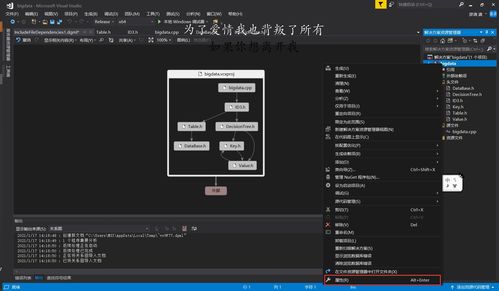
##解决方法
###第一步:检查MySQL服务器状态
在连接MySQL服务器之前,首先要确保MySQL服务器处于打开状态。如果服务器处于关闭状态,则需要先启动服务器。通过以下命令启动MySQL服务器:
```
sudo systemctl start mysql
```
###第二步:检查登录凭据
在使用Visual Studio连接MySQL服务器时,务必检查凭据是否正确。请确保您使用的是正确的用户名和密码。您可以尝试通过命令行界面进行测试,以确保您输入的凭据是有效的。
###第三步:检查网络连接
如果MySQL服务器和Visual Studio安装在不同的机器上,则需要检查网络连接是否正常。确保您的网络连接没有问题,并且您正在使用正确的IP地址和端口号。
###第四步:检查防火墙设置
防火墙设置可能会阻止您连接到MySQL服务器。如果您的计算机已启用防火墙,则需要确保防火墙允许连接到MySQL服务器的端口。在Ubuntu系统中,您可以使用以下命令打开3306端口:
```
sudo ufw allow 3306/tcp
```
###第五步:检查MySQL配置文件
最后,如果以上步骤都没有解决连接问题,则需要检查MySQL服务器的配置文件my.cnf是否正确配置了IP地址和端口号。您可以在配置文件中找到这些设置:
```
bind-address = 127.0.0.1
port = 3306
```
确保这些设置与连接MySQL服务器时输入的信息一致。
##结论
在本文中,我们介绍了一些简单的步骤来解决Visual Studio连接MySQL服务器的问题。如果您还遇到任何问题,请务必参考官方文档或寻求专业开发人员帮助。




评论前必须登录!
注册